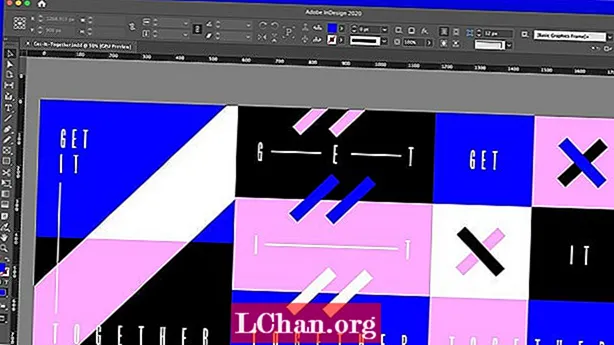Kad govorite o umjetničkim radovima u Photoshopu, stvari koje vam padaju na pamet su kompozicije izrađene od različitih tekstura, zajedno s efektima osvjetljenja i prozirnosti. Bilo da izrađujete komercijalnu sliku ili radite samoinicijativno, uvijek je korisno koristiti ove tehnike, razvijati ih i eksperimentirati. U ovom uputstvu stvorit ćemo dramatičnu svemirsku scenu, punu svjetlosti i energije, koja se implodira i okreće u središte.
Da bismo to učinili, prvo ćemo upotrijebiti i fotografske i digitalno generirane elemente i istražiti kako stvoriti uzorke, efekte slojeva i objekte s osnovnim filtrima i nekim osjećajima.
Otkrijte 10 inspirativnih primjera vintage plakata na Creative Bloqu.

01 Prvo ćemo stvoriti pozadinu za ovu sliku. Uglavnom se ručno crta u Photoshopu i koristi mješavinu filtara. Da biste započeli s stvaranjem vlastite pozadine, obojite okomite crte u različite boje i dodajte Motion Blur u okomitom smjeru.

02 Zatim upotrijebite alat Transform za stvaranje neke perspektive, dodajući joj više vertikalnih zamućenja. Ponovite ovaj korak, duplicirajte sloj, mijenjajući njegovu veličinu, i pomičite ga kako biste stvorili željeni oblik. Ako dobijem rubove na slojevima, oni jednostavno nestanu s filterom Blur i daju više strukture obliku.

03 Da biste stvorili efekt dima, obojite crnom bojom novi sloj na vrhu. Kistom male neprozirnosti obojite uvijek iznova, poigravajući se zamućenjem male snage. Počet će izgledati poput dima. Ovo je postupak s kojim možete eksperimentirati dok ne budete zadovoljni rezultatom.

04 Kad imamo pozadinski sloj s kojim smo zadovoljni, vrijeme je da dodamo zvjezdice. Stvorite novi sloj i počnite crtati točke najmanjom olovkom na 100% neprozirnosti. Duplicirajte sloj, dodajte malo Gaussova zamućenja (Filteri> Zamućenje> Gaussovo zamućenje) i promijenite neprozirnost na 60%. Spojite ova dva sloja i ponovite ako želite više zvijezda. Ponekad smanjim veličinu ovog sloja samo da bi zvijezde izgledale oštrije. Zatim duplicirajte i pomaknite taj sloj nekoliko puta nasumično kako biste dobili tisuće zvijezda. Stvorite daljnje slojeve s manje ili više zamućenja, što rezultira realističnom pozadinom neba s puno dubine - manje, oštrije zvijezde u pozadini i veće one izvan fokusa bliže prednjem dijelu slike.

05 Vrijeme je da imploziji dodamo kamenje i fizičke elemente, dajući dubinu i strukturu slici.Upotrijebite teksturu kamena i izrežite dva polukružna komada alatom Polygonal Lasso kako biste dobili oštre rubove. Ctrl / desnom tipkom miša pritisnite isti alat da biste ih postavili tamo gdje najbolje izgledaju, pokrivajući dio pozadinske svjetlosti.